Hai teman – teman JVM, selamat datang di halaman Jagokomputer.
Pada post kali ini kami akan menjelaskan bagaimana caranya memanfaatkan fitur Automated Action untuk membuat reminder follow up jika quotation sudah dikirim. Fitur ini dapat diakses oleh CRM Specialist dan disini kami berperan sebagai CRM Specialist.
Berikut ini adalah cara yang dapat teman – teman lakukan :
1. Setelah berhasil log ini ke dalam sistem Odoo silahkan klik menu setting
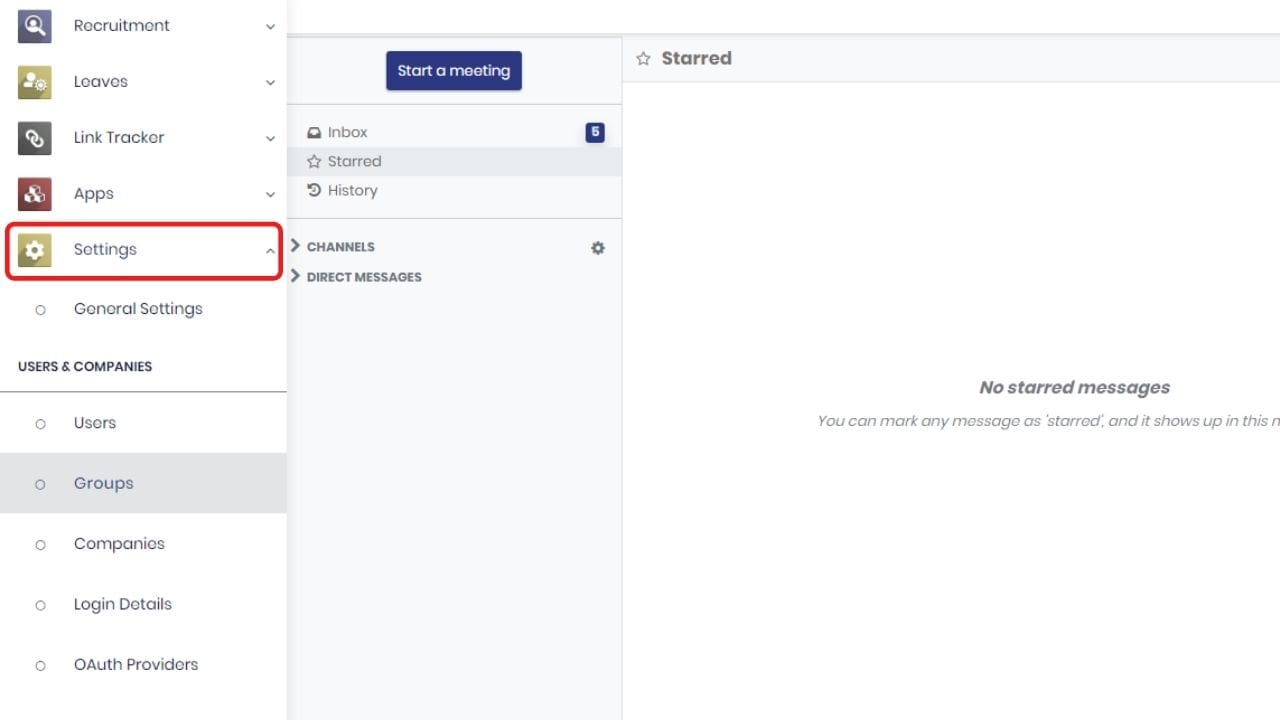
2. Lalu scroll ke bagian ” Technical “, klik opsi automation
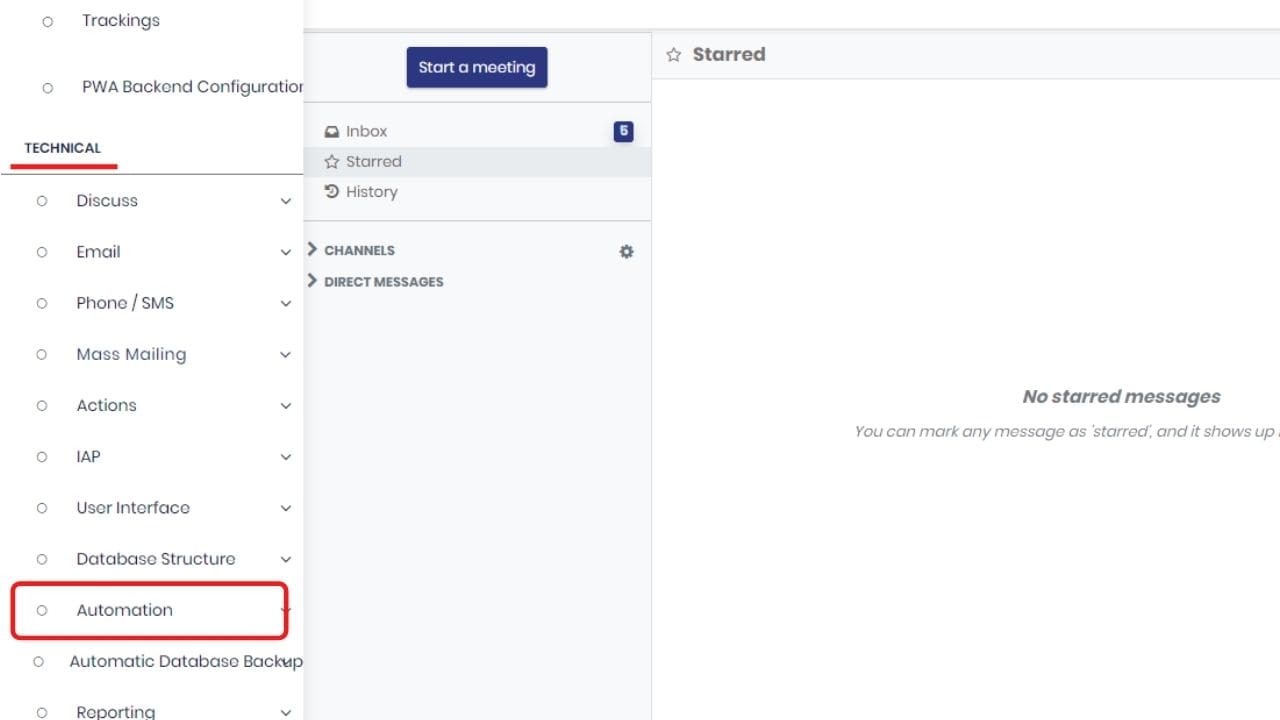
3. Kemudian pilih ” Automation Action ”
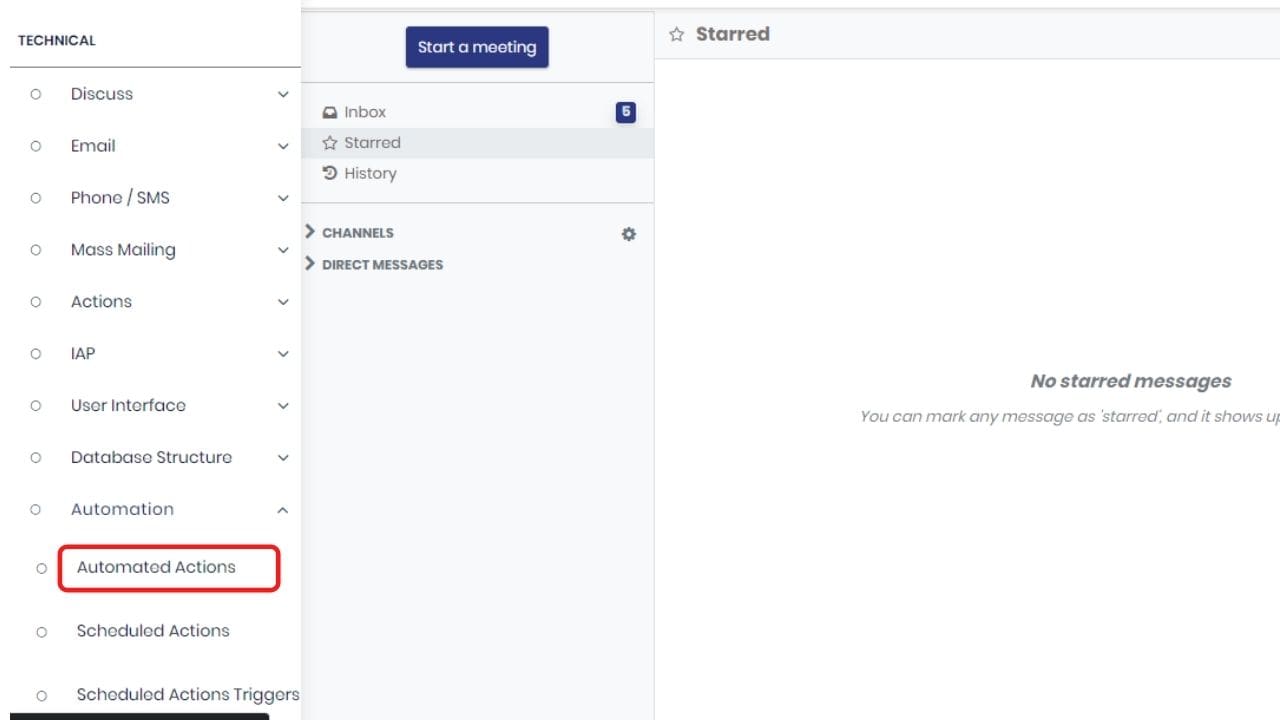
4. Atau untuk masuk ke bagian “Automated Action” teman-teman bisa lakukan dengan cara klik menu “CRM” kemudian scroll kebagian “Automated Actions” dan pilih opsi “Automated Actions”
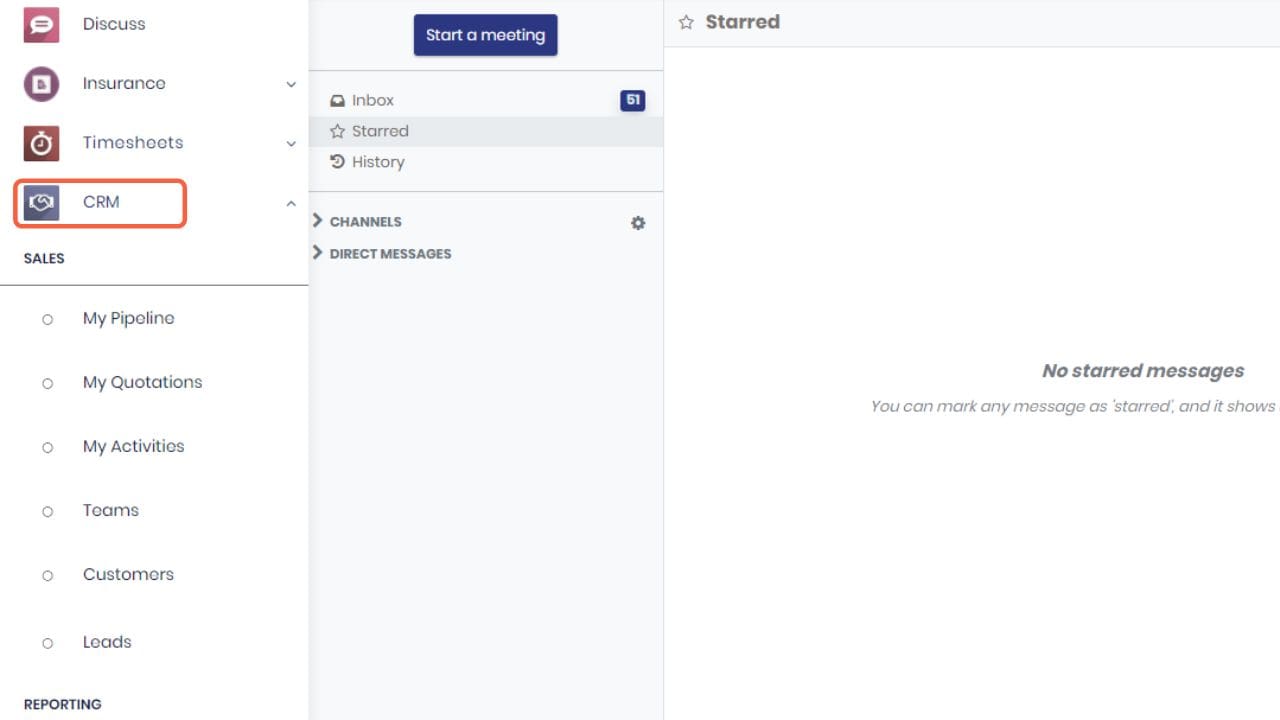
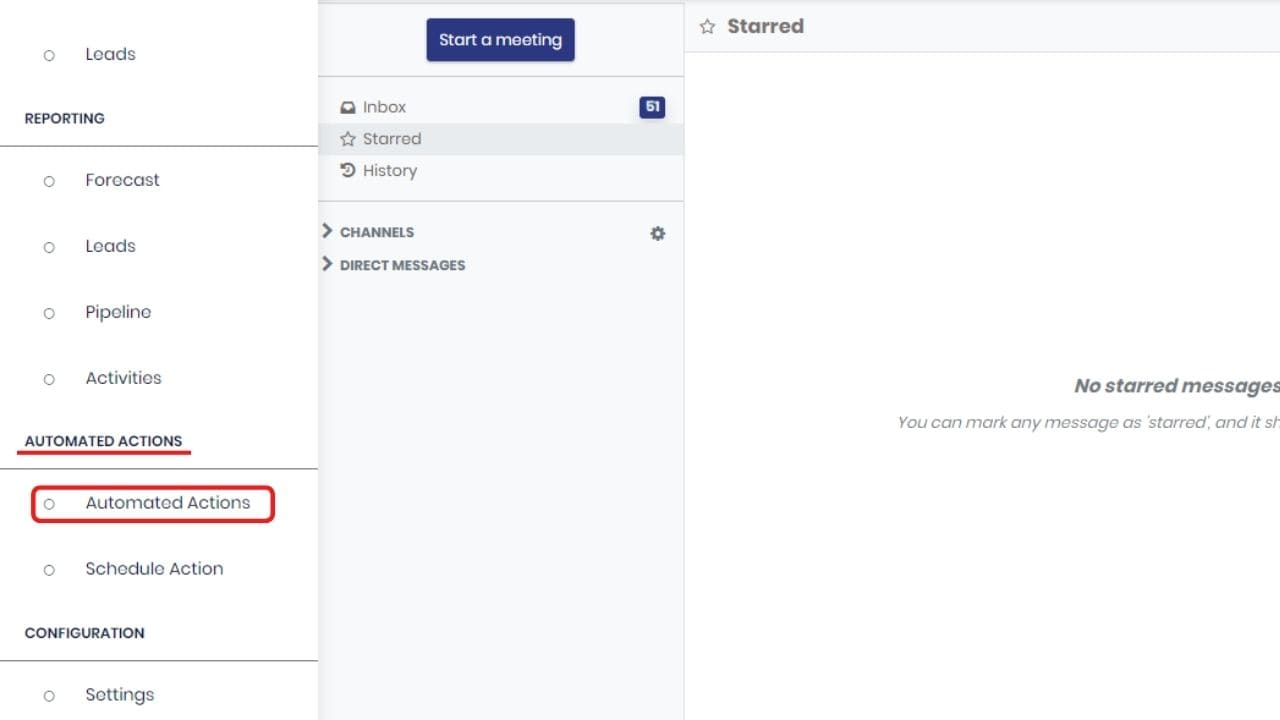
5. Klik ” Create ”
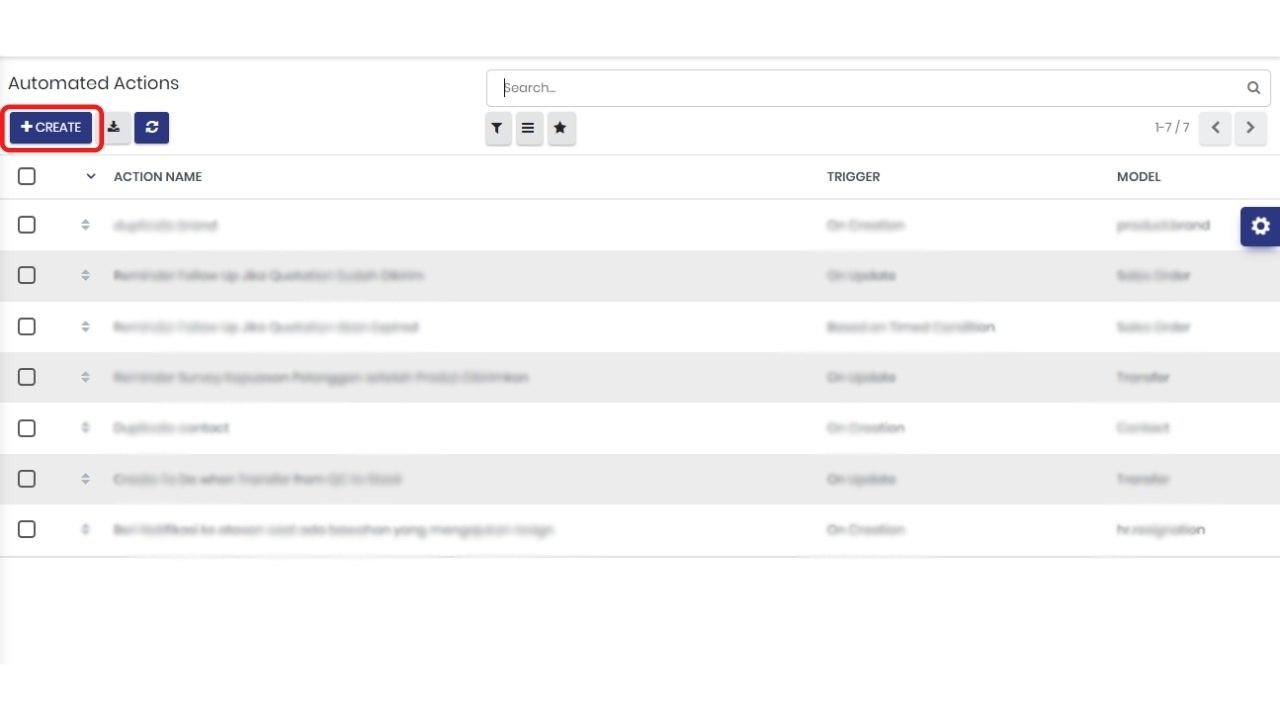
6. Isi halaman automation tersebut seperti gambar pada contoh berikut ini.
- Action Name : di isi dengan judul/ nama action yang akan dilakukan.
- Model : untuk membuat automated action di quotation, kolom ini bisa disini dengan model sales order.
- Active : ini berfungsi untuk mengaktifkan fitur automated actions secara otomatis nantinya.
- Trigger : di isi dengan On Update agar ketika data status di quotation di update maka akan memicu action yang sudah di set/ di konfigurasi pada bagian activity, sehingga menyebabkan sales personnya mendapatkan notif.
- Trigger Fields : di isi dengan sale.order yang berperan sebagai pemicu action
- Before Update Domain : di isi dengan status quotation/ draft
- Apply on : setelah diaplikasikan maka akan diterapkan jika status sudah menjadi Quotation sent/ sent
- Action To Do : di isi dengan Create Next Activity artinya action yang akan dilakukan yaitu membuat aktivitas selanjutnya.
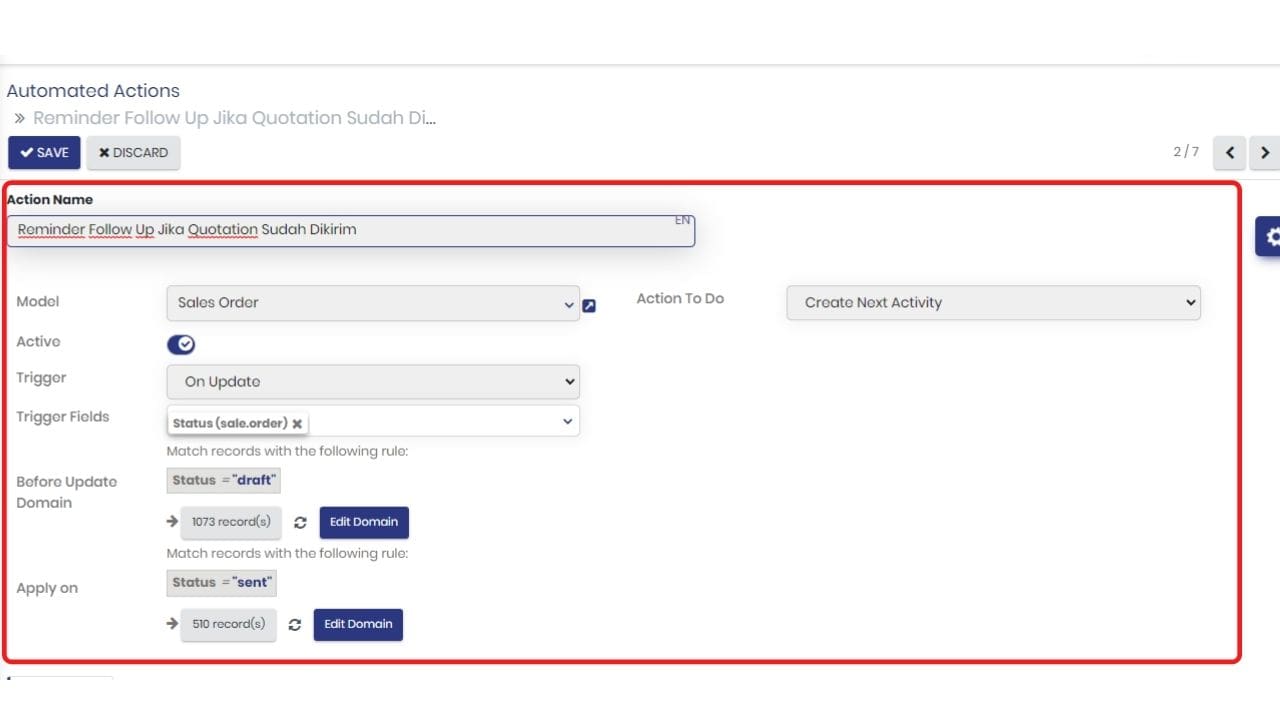
7. Kemudian isi bagian activity, teman- teman bisa isi seperti gambar pada contoh berikut ini.
- Activity : di isi dengan “Reminder” yang berarti aktivitas yang akan dilakukan nantinya yaitu sebagai pengingat
- Summary : di isi dengan ringkasan yang akan dilakukan, contohnya seperti “Follow-up after quotation sent”
- Due date in : di isi dengan waktu deadline
- Activity User Type : teman-teman bisa memilih jenis penggunanya ” Specific User atau Generic User From Record”
- Responsible : di isi menyesuaikan kolom Activity User Type yang teman-teman pilih. Jika memilih Specific User, maka bagian kolom responsible di isi dengan nama orang secara specific. Namun jika memilih Generic User From Record maka bagian responsible dapat disetting secara default.
- Tambahkan deskripsi di kolom deskripsi sesuai kebutuhan teman-teman.
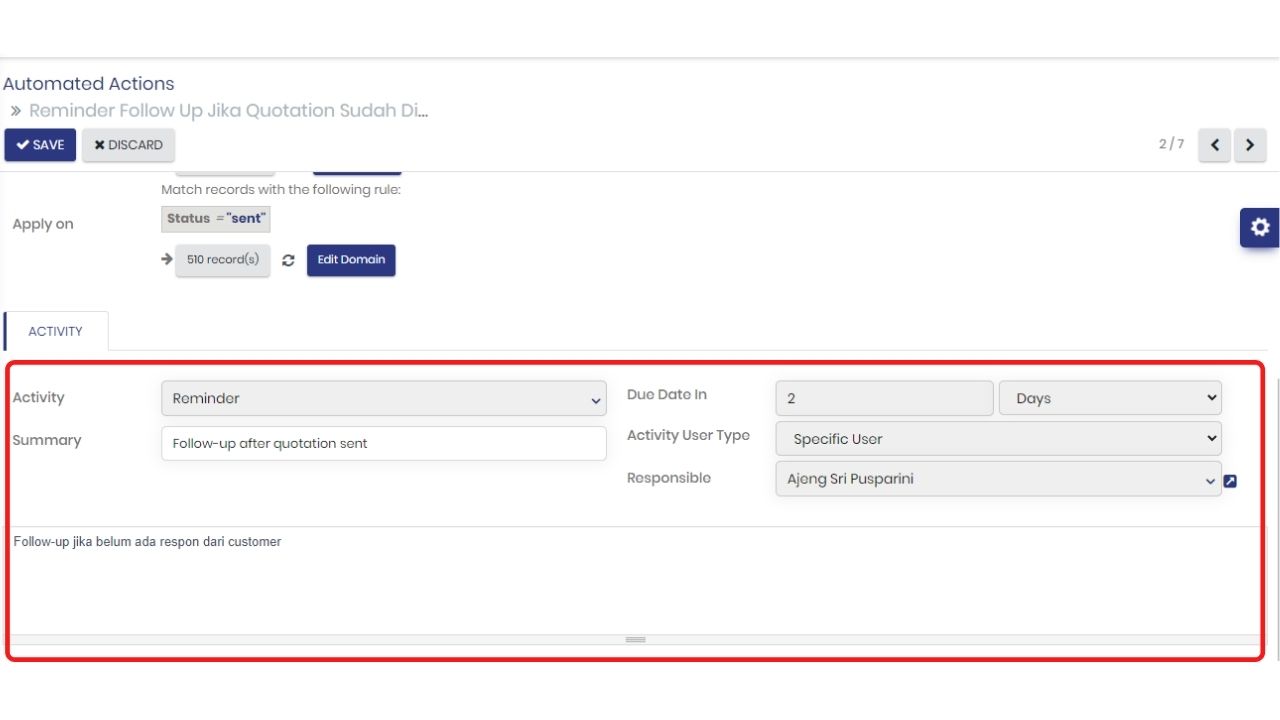
8. Jika sudah selesai klik “Save” untuk menyimpan.
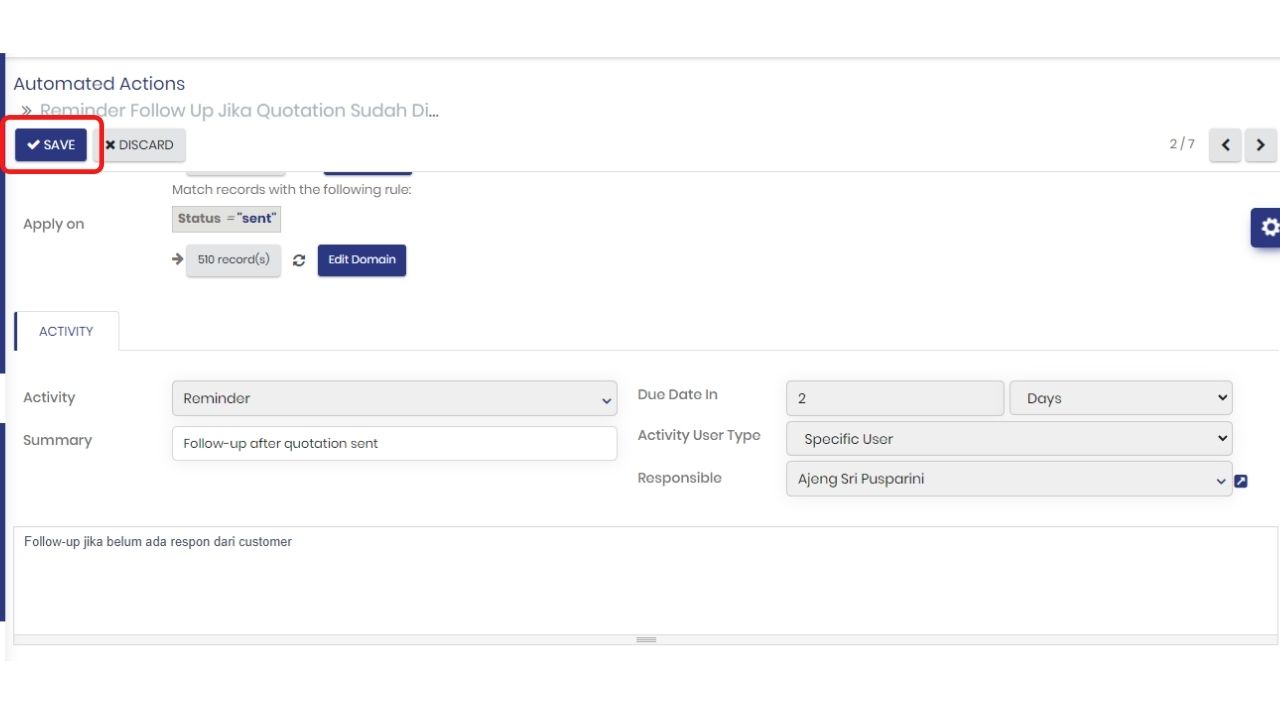
Itulah tutorial yang dapat dilakukan dalam memanfaatkan fitur Automated Action untuk membuat reminder follow up jika quotation sudah dikirim.
Terimakasih sudah mengunjungi halaman Jagokomputer, semoga artikel ini dapat melengkapi informasi yang teman – teman butuhkan.




0 Komentar